2023 年 6 種最佳企業團隊溝通工具 [終極指南]
已發表: 2023-02-15作為北美一家科技創業公司的經理,我很享受從四面八方尋找最優秀人才的好處。 分解它; 我管理著一個由 18 個人組成的團隊,其中一半以上在不同的時區。 在這 6 位開發者中,2 位在美國不同的州,1 位在非洲,1 位在亞洲,剩下的 1 位一直在移動——享受著數字游牧生活。
我有一名行政助理和一支由 6 名營銷人員組成的充滿活力的團隊,他們都在同一個城市工作。 基本上,我們過去常常在辦公樓工作,直到大流行發生,每個人都搬到家里工作。
現在,考慮到所涉及的地理動態,我只能通過清晰的溝通來成功地同步團隊,同時保持最低限度的組織文化。 來回發送電子郵件、組織電話會議只是為了遇到不同產品的故障,甚至撥打已證明成本高昂的直接電話,這一直是一場鬥爭。
遠程工作是就業市場上最好的事情之一。 一方面,工人享受在世界任何地方工作的便利,而雇主則受益於全球範圍廣泛且經驗豐富的熟練勞動力。
因此,為了避免自己管理團隊的麻煩,我使用了最好的溝通工具。 我花時間測試不同的產品,甚至讓我的團隊參與試驗。 以下是我的發現的細分。 希望它能幫助您確定符合您的團隊溝通需求的產品。 我審查的工具是:
- 早午餐
- 鬆弛
- 體式
- 點擊向上
- 團隊女士
- 週一
以下是對 2023 年最佳團隊溝通軟件的完整評測:
早午餐
Gobrunch 網站
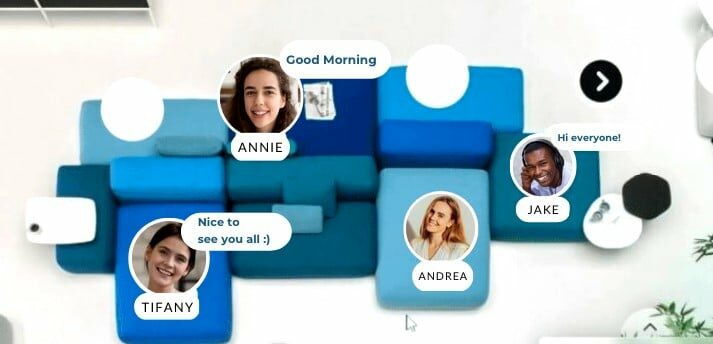
在我列出的最適合企業的團隊協作工具中,排在首位的是 GoBrunch。 我注意到該平台的第一件事是其簡單且用戶友好的界面。 它是基於網絡的,所以我不需要下載任何東西。 註冊非常簡單,只需幾分鐘。
該設置甚至更好,因為它模擬了不同會議的虛擬房間,非常身臨其境。 我喜歡房間的定制和品牌化,以賦予他們個人風格。 這讓我從一開始就可以控制外觀和感覺,最初我花了一些時間來按照我想要的方式進行裝飾。
創建房間後,我得到了鏈接並將其發送給我的團隊。 每個人都使用不同的設備遠程加入。 他們不必創建額外的 GoBrunch 帳戶。 我們是一個由 18 個人組成的團隊,所以我選擇了 32 人的房間容量。 針對不同人數有多種選擇,最多可達 400 多人。 我們都可以同時進行視頻會議和共享我們的屏幕。
現在我可以重複使用房間,而且我有 24/7 全天候訪問權限,考慮到團隊成員位於不同時區,這對我有利。 目前,我召開了 3 次團隊會議來討論不同的問題,每個人都對這次經歷感到滿意。
這是我的團隊唯一說“哇”的平台,因為它非常直觀(就像一個虛擬辦公室),而且他們每個人都喜歡跳到不同的環境,例如咖啡區和海灘露台。
最好的功能包括同步屏幕共享(對某些會議非常有用)、控制每個與會者的攝像頭和麥克風、向不同房間廣播以及自定義。 另外,沒有時間限制,我的團隊可以在房間裡待多久都行。
我很享受這樣的事實,我可以得到即時反饋,成員可以就任何共享文檔進行協作,即使我下線了,會議也會繼續進行。
視頻和聲音質量非常出色,因此可以清晰地進行交流。 更不用說,它佔用的帶寬非常低。 我計劃為實習生的教學和培訓創造更多的空間,並舉辦客戶和董事會會議。
我必須讚揚 GoBrunch 的支持團隊,因為當我試圖解決問題時,他們對我的所有詢問都反應迅速且反應迅速。 該平台唯一的缺點是缺乏更好的通知系統,但他們表示他們已經在努力解決這個問題。
優點
- 易於導航。
- 會議沒有時間限制。
- 24/7 全天候進入房間。
- 超級身臨其境,你覺得你在一個實體辦公室裡。
- 出色的視頻和音質。
- 成員同時共享多個屏幕。
- 高水平的定制。
- 一個了不起的支持團隊。
缺點
- 有改進消息傳遞系統的空間。
- 沒有可用的集成。
價錢
- 免費計劃:費用 0.00 美元
- Gourmet:每月收費 9.99 美元,按年計費。
- Prime Chef:每月收費 29.99,按年計費。
- 企業:自定義定價,因此您必須聯繫團隊。
鬆弛
鬆弛網
![2023 年 6 種最佳企業團隊溝通工具 [終極指南] 3 Slack](/uploads/article/12899/qGV5SHHDNfsDlW6w.jpg)
Slack 為團隊溝通和協作提供了廣泛的功能。 我喜歡它如何無縫地將遠程團隊和客戶聚集在一起。 它被小型企業和大型組織廣泛使用。 它如何以及為什麼特別? 讓我向您詳細介紹一下我的發現。
首先,註冊很容易,因為您只需要一個有效的電子郵件地址。 在為我的 PC 下載桌面應用程序和為我的手機下載移動應用程序之前,我首先使用網絡瀏覽器版本。 我發現瀏覽器太慢,無法每天使用。 接下來,我通過平台向團隊成員的電子郵件發送邀請。 然後,當每個人都加入時,我設法創建了我的工作區,然後為不同的團隊和主題建立了不同的渠道。 我將一些頻道設為公開,另一些設為私有。
直接消息讓直接聯繫團隊成員變得很方便,我喜歡拖動文件的功能,但我希望有某種存儲庫來查看完整的庫。 現在,除了在頻道裡發短信,我還可以進行音視頻通話,分享項目文件和文件夾、鏈接、音視頻文件。 因此,監控進度、獲得反饋並向團隊提供指導非常有用。 人們喜歡 Slack 的地方在於其集成的文件共享功能。 只需放下您的文件,Slack 就會注意顯示豐富的富媒體,包括視頻、圖形和第三方應用程序。
我喜歡 slack 的另一件事是它直觀且響應迅速的用戶界面。 弄清楚事情並利用所有功能並不需要太多。 更不用說,您最多可以集成 1,500 個應用程序。
優點
- 簡單、簡單、直接。
- 與不同的應用程序無縫集成。
- 您可以為不同的團隊設置不同的工作組。
- 您可以在不同的設備上方便地使用它。
缺點
- 瀏覽器版本速度慢,佔用資源多。
- 視頻和音頻通話有時會不穩定。
價錢
定價包包括:
- 免費增值:提供最多 10k 的消息歷史記錄、視頻通話中的 2 個成員、5 GB 存儲空間和 10 個集成。
- 專業計劃:按年計費時每位用戶每月 6.67 美元,按月計費時每位用戶每月 8 美元。 此套餐為每位用戶提供最多 10 GB 的存儲空間,最多可容納 15 名視頻電話會議成員。
- Business Plus:每年收費時每位用戶每月收費 12.5 美元,每月收費時每位用戶每月收費 15 美元。 該套餐為每位用戶提供最多 20GB 的存儲空間,最多可容納 15 名視頻電話會議成員。
體式
體式網
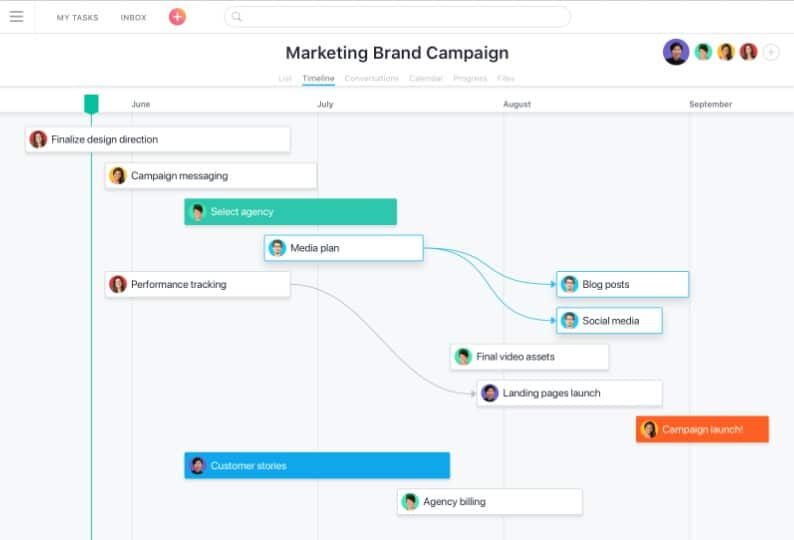
Asana 是一種基於雲的服務,可作為網絡和移動應用程序使用。 首先,我創建了一個帳戶並添加了我的團隊成員。 後來,我設置了項目並相應地分配了團隊成員。
該工具允許我設置截止日期並為成員留下具體說明和評論。 另一方面,成員可以提出問題並提供最新進展。 總的來說,這是一個非常流暢的系統。
如果您在其他平台上有項目,您可以輕鬆地將它們轉移到 Asana。 此外,該工具還提供與其他生產力應用程序、時間跟踪工具和通信工具(包括谷歌驅動器)的 100 多個免費集成。
使用基本版,我最多可以與 15 名團隊成員協作,創建無限的項目和任務,發送無限的消息,而無需擔心文件存儲或活動日誌。 除了協作之外,您還可以將其用於項目管理。
幫助中心提供詳細的操作指南,甚至還有一個社區論壇和一個學院來提供信息和培訓用戶。 這真的很重要,因為要掌握它,它需要一個學習曲線。 此外,還有一個用於回答基本問題的聊天機器人。 複雜的問題通常會及時轉給他們的客戶支持。
優點
- 易於設置。
- 可定制的儀表板視圖。
- 第三方應用程序和軟件集成。
- 可靠的客戶支持團隊。
- 功能豐富的基本計劃。
- 提供不同團隊之間的無縫協作。
缺點
- 這些功能可能讓人不知所措,需要時間來適應。
- 與其他工具相比,它很昂貴。
價錢
- 保費提供基本計劃的一切以及更多。 但按年計費時,每位用戶每月需支付 10.99 美元,按月計費時需支付 13.49 美元。
- 商業計劃隨附於保費中的所有內容以及更多內容。 按年收費時每位用戶每月收費 24.99 美元,按月收費時收費 30.49 美元。
點擊向上
點點滴滴
![2023 年 6 種最佳企業團隊溝通工具 [終極指南] 5 ClickUp](/uploads/article/12899/0IeD2FqGTfZmhqt3.jpg)
我花了一些時間才開始使用 ClickUp。 但是,一旦我這樣做了,那簡直就是一次很棒的經歷。 起初,該平台的網絡和移動美學以及用戶界面引起了我的興趣。 我利用他們的教程進行設置並了解該平台令人興奮的功能。 此外,每當我遇到任何問題時,客戶服務隨時待命。 正如 Asana 一樣,ClickUp 不僅是一種交流工具,而且可以用作項目管理工具。
由於它的多功能性,我能夠根據自己的喜好自定義 Web 和移動佈局。 幸運的是,我的團隊喜歡它。 該工具提供了一個無縫的溝通和協作渠道。 通知會立即通過 ClickUp 和電子郵件發送,因此不會錯過任何信息,您可以將您的任務與 Google 日曆同步。
用戶可以在項目上留下評論/註釋以了解他們在哪裡停止,@mention 另一個用戶進行交談,並設置優先級、截止日期和項目標籤。 他們還可以改變他們查看儀表板的方式。
我很高興為特殊項目協作添加外部工作人員,而不用擔心入侵,因為我可以限制他們的訪問。 此外,與其他工具的集成也很簡單。 因此,將我最喜歡的所有工具都安裝在船上是一種解脫。 Excel、Gmail、GitHub、一個驅動器、縮放,應有盡有。

ClickUp 擁有許多強大的功能,並且他們經常添加其他功能。 它為團隊成員有效協作和溝通提供了一個有趣的空間。
優點
- 提供許多有用的團隊管理功能。
- 允許任務跟踪並提供狀態更新。
- 可定制的儀表板。
- 所有任務的及時通知和電子郵件更新。
- 與其他有用的應用程序輕鬆集成。
缺點
- 對於新用戶來說,這可能會讓人不知所措。
- 白板有時加載緩慢。
價錢
- 免費:永遠花費 $0.00。
- 無限制:費用 $5.00
- 業務:成本 $12.00
- Business Plus:費用 19.00 美元
- 企業:自定義定價,所以你必須聯繫銷售。
團隊女士
https://www.microsoft.com/en/microsoft-teams/group-chat-software/
![2023 年 6 種最佳企業團隊溝通工具 [終極指南] 6 Teams](/uploads/article/12899/7XOl9LpxUehd6HuZ.jpg)
微軟通過在大流行開始時讓 Teams 流行起來而達到了目標。 我必須說他們是在正確的時間和正確的地點。 老舊且漏洞百出的 Skype 無法與新興的視頻會議工具競爭,但強大的 Teams 成為大中型組織的標準。
為 10 – 10,000 名團隊成員設置音頻、視頻或網絡電話會議很容易。 此外,我可以加入或發起與所有或部分成員的群聊。 音頻、視頻甚至消息功能的性能都值得稱道。
對於協作,用戶通過 Sharepoint 共享文件,這是相當不錯的。 平台支持多種文件格式,方便在線編輯。 我在協作項目中嘗試了它的屏幕共享功能,我不得不說它是最好的之一。 此外,我設法記錄了一些會議並將其發送給錯過會議的成員。
Team 的櫻桃蛋糕是與 Outlook 和 Microsoft Office 365 的集成,這確實帶來了不同,但同時也讓你更加依賴於使用 Microsoft 框架。 談到錯過的會議,成員可以將日曆集成到他們的 MS Teams 中並安排會議,以確保他們只需單擊一下即可準時加入。
不幸的是,桌面版會消耗大量資源並降低系統速度。 另外,您不能刪除消息。 因此,在按下發送之前,您必須始終反複檢查您的消息。
雖然 Teams 擁有極好的應用程序市場,但我從未見過有人使用它,我不能指出這是一個有價值的好處。
優點
- 與 Outlook 集成
- 簡單的界面,易於瀏覽。
- 共享文件和文檔的安全方式。
- 支持多種文件格式。
- 準時安排和參加會議。
缺點
- 佔用大量資源,導致系統變慢。
- 您無法刪除消息。
價錢
- 免費套餐:永遠花費 0 美元。
- Microsoft Teams Essentials:年度訂閱費用為每位用戶每月 4.00 美元。
- Microsoft 365 商業基礎版:年度訂閱費用為每位用戶每月 6.00 美元。
- Microsoft 365 商業標準版:年度訂閱費用為每位用戶每月 12.50 美元。
週一網
週一網
![2023 年 6 種最佳企業團隊溝通工具 [終極指南] 7 Monday](/uploads/article/12899/WaeLHE0aww0JxsOg.jpg)
為了總結我幫助團隊取得成功的清單,讓我們探索 monday.com。 一個任務管理和內部通信平台,可作為 Web 服務和移動應用程序使用。 就像其他產品一樣,它很容易設置。
我的第一個行動是創建看板並根據要分配的項目和狀態對其進行標記。 該工具具有簡單的用戶界面,其設計方式允許我根據自己的喜好自定義儀表板。 有幾個模板可供選擇,我必須說嘗試它們是一種愉快的體驗。
我向與我們合作開展項目的團隊發出了邀請,但一直通過電子郵件來回溝通。 我決定將他們所有人聚集在一個空間中,在那裡我們都可以跟踪項目的進度、提供狀態報告並自由互動。 這是我減少來回電子郵件的方式。 此外,集成 40 多個平台有助於創建一體化協作和管理工具。
在使用免費試用版的短時間內,我注意到工作效率有了顯著提高。 如果試用期再長一點就好了。 或者,更好的是,如果一些最佳功能在基本計劃中可用。
優點
- 提供不同的項目視圖。
- 可定制的模板。
- 支持集成許多應用程序和軟件。
- 提供應用內自動化。
- 具有直觀的現代用戶界面。
缺點
- 有限的移動應用程序功能
- 許多功能可能會讓一些用戶不知所措。
- 許多最好的功能僅限於專業用戶。
價錢
- 永久免費套餐:永久收費 0 美元,包括 3 個看板、一周的活動日誌和看板視圖。
- 基本套餐:每個席位每月收費 8.00 美元,總計每月 24.00 美元(按年計費)。 它包括無限看板、無限免費查看器、5GB 存儲空間和 24/7 支持。
- 標準套餐:每個席位每月收費 10.00 美元,總計每月 30.00 美元(按年計費)。 它包括 Basic 中的所有內容。 加上地圖視圖、長達 6 個月的活動日誌、自動化和集成、日曆和時間表。 存儲空間提升至 50GB。
- Pro 套餐:每個席位每月收費 16.00 美元,總計每月 48.00 美元(按年計費)。 它包括無限存儲、時間跟踪、圖表視圖、公式列以及其他包中的所有內容。
企業包:提供定制定價。 因此,您必須聯繫供應商。
測試流行的團隊溝通工具時要注意什麼
選擇最佳工具可能具有挑戰性且耗時(對我而言)。 有許多不同的因素需要考慮。 例如,團隊動態不同,溝通需求不同,項目也不同。 但是,以下提示確實幫助我為我的團隊選擇了合適的產品。
- 使用方便
你和你的團隊越快弄清楚如何使用溝通工具越好。 您需要立即開始並繼續手頭的項目。 因此,您必須尋找具有直觀且用戶友好界面的通信工具。
- 團隊通信的隱私和安全
根據您和團隊之間共享的信息和數據的敏感性,您需要確定通信工具所需的隱私和安全級別。 請務必閱讀該工具的隱私政策並檢查可用的安全功能。 更好的是,與他們的客戶服務團隊交談並尋求澄清。
如果一切都符合您公司或項目的隱私要求,您可以繼續使用該工具。
- 速度很重要
快速的溝通會導致迅速的決策制定並提高團隊的生產力。 您不想等待某個團隊成員的反饋,反之亦然,因為這會減慢速度。 但是,在您將所有責任歸咎於通訊工具之前,請確保您的互聯網連接正常。
- 追求排他性
團隊溝通工具應該是團隊專屬的,以避免因個人聊天而分心。 一個恰當的例子是當您使用 WhatsApp 等消息應用程序進行團隊溝通時。 當您的朋友發送隨機模因時,您很可能會被每個通知觸發,並認為它與工作相關。
- 它應該有一個強大的團隊聊天
無論您是否喜歡短信,強大的聊天功能在團隊溝通工具中都是非常寶貴的。 它使您能夠附加和共享文件、固定重要對話、轉發消息以及搜索特定信息。
- 高質量的音頻和視頻
如果您的大部分團隊通信將通過電話會議進行,請在免費試用期間測試通信工具的音頻和視頻質量。 同樣,確保通話兩端都有穩定的互聯網連接。
- 基於雲的是最好的
雲存儲允許您在各種設備上同步您的通信工具並遠程訪問您的所有消息和文件。 這為所有員工提供了很多便利。 您幾乎不會錯過任何信息。 特別是當您考慮一些甚至具有智能手錶版本的工具時。 因此,即使在晨跑或晚間散步時,您也會始終收到消息。
- 與其他工具集成
工具可以容納的集成越多越好。 如果它們是您日常用於溝通和管理團隊的工具,則更是如此。 它們提供了一個一體化平台,從而使您免於在選項卡之間來回移動以檢查消息、文件和其他一些東西的麻煩。
- 客戶服務
您需要測試他們的客戶支持的響應能力。 當工具出現問題時,知道總有幫助會讓您感到安心。 聯繫他們的支持團隊,讓他們參與產品的不同方面。 如果您對互動感到滿意,請隨時使用他們的通訊工具。
- 身臨其境
我找不到更好的詞來形容它,但如果你像我一樣 100% 遠程工作,那麼找到一個讓你的團隊感覺他們在實體辦公室工作的工具是很重要的。 與其花一天時間交換短信和進行簡短的視頻通話,不如想想如何在他們覺得足夠舒適的環境中擴展您的文化,讓他們每天都可以工作,而不會感到疲倦或壓力過大。
協作工具如何改善團隊溝通?
協作工具對於團隊有效和高效地溝通至關重要。 它們允許用戶在不同地點實時協作,而無需親自見面。 這些工具提供了一個有組織的平台,員工可以在其中相互共享文檔、想法和任務。 它們還使用戶能夠舉行虛擬會議和頭腦風暴會議。 通過打破部門之間的孤島並提高透明度,與您的團隊保持持續聯繫有助於營造開放溝通的文化。 此外,由於可以快速輕鬆地訪問信息,這些工具無需長長的電子郵件鍊或電話,從而節省了時間。 最終,隨著遠程工作的興起,協作軟件可以幫助提高虛擬環境的工作效率,同時釋放協作者的創造力。
結論
溝通將永遠是我們日常生活的核心——無論是個人的還是職業的。 對於後者,有效的溝通決定了組織的管理方式。 為什麼? 因為管理者根據傳達給他們的不同信息制定計劃和決策。
因此,遠程團隊別無選擇,只能從一開始就投資於一個好的溝通工具。 這是幫助您同步工作、為更好的協作建立融洽關係、讓您了解最新情況並最終導致項目成功的一件事。
Dennis Peter 是一位技術愛好者和博主。
